3DMax怎么相对移动?
溜溜自学 室内设计 2021-09-13 浏览:1052
使用3DMax创作模型的时候,有很多功能可以协助我们进行模型设计。其中有一个相对移动,在不同的分镜中同时操作的作用。所以3DMax怎么相对移动呢?这一功能在设计模型的时候经常用到,所以今天来详细的告诉大家应该如何去使用这个功能,下面是具体的操作步骤。
想要更深入的了解“3DMax”可以点击免费试听溜溜自学网课程>>
工具/软件
电脑型号:联想(lenovo)天逸510s; 系统版本:Windows7; 软件版本:3DMax2014
方法/步骤
第1步
首先打开3DMax软件。
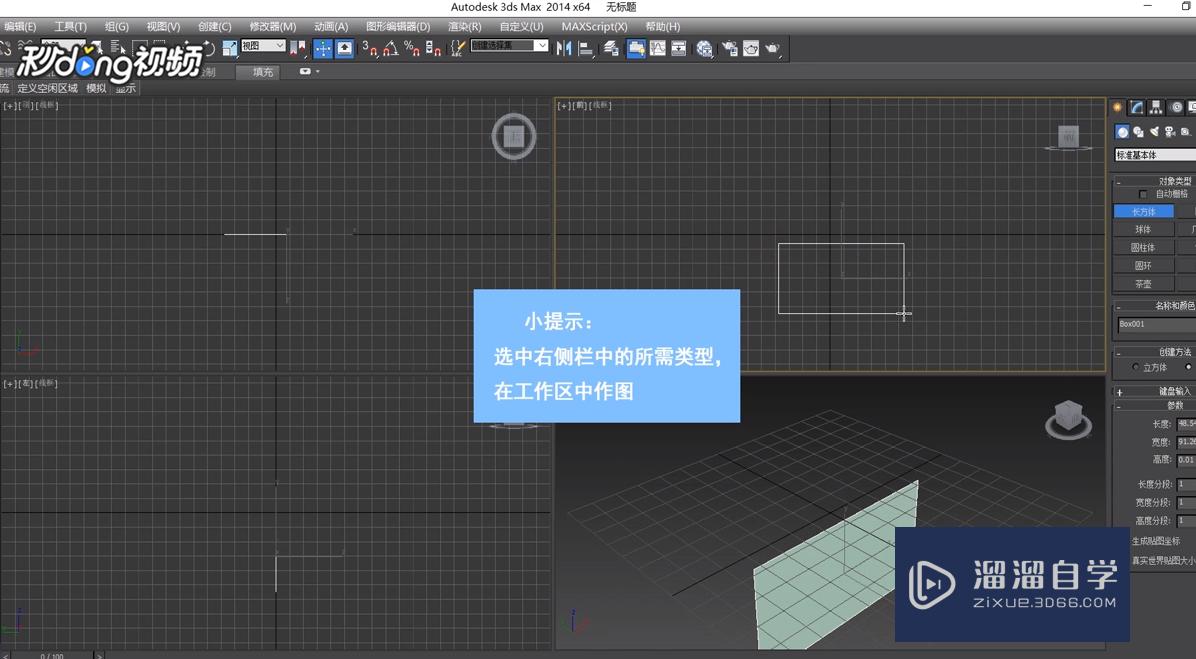
第2步
在右侧工具栏中根据需要选择类型,在工作区中绘图。
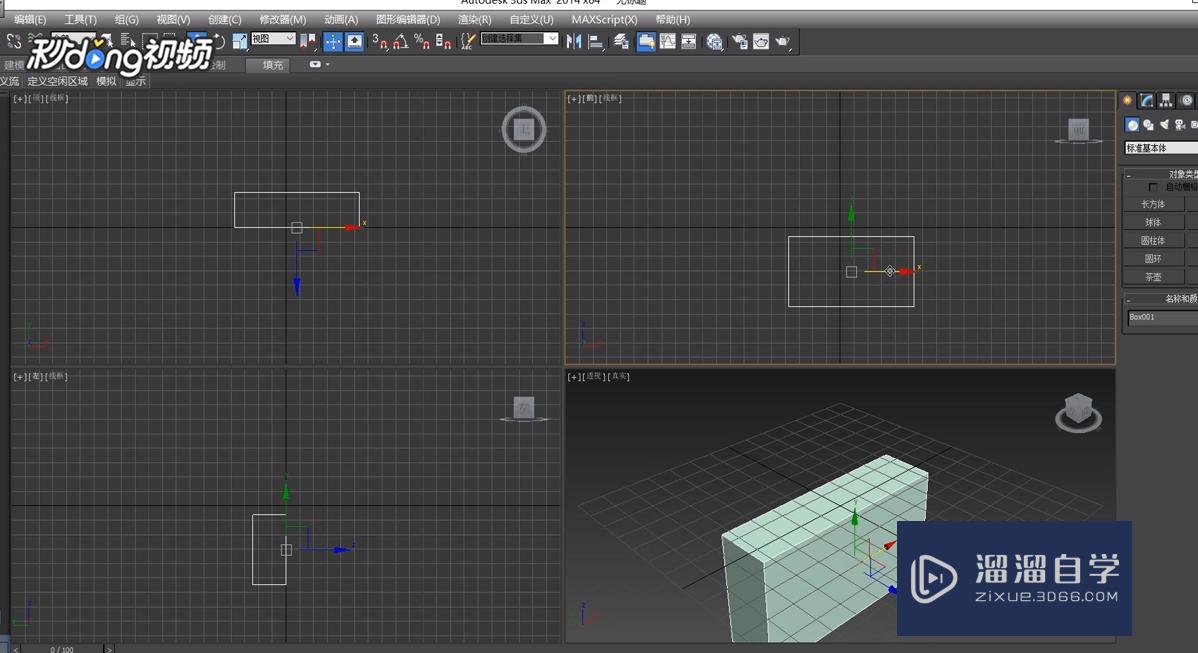
第3步
选择图形,点击上方的选择并移动图标。
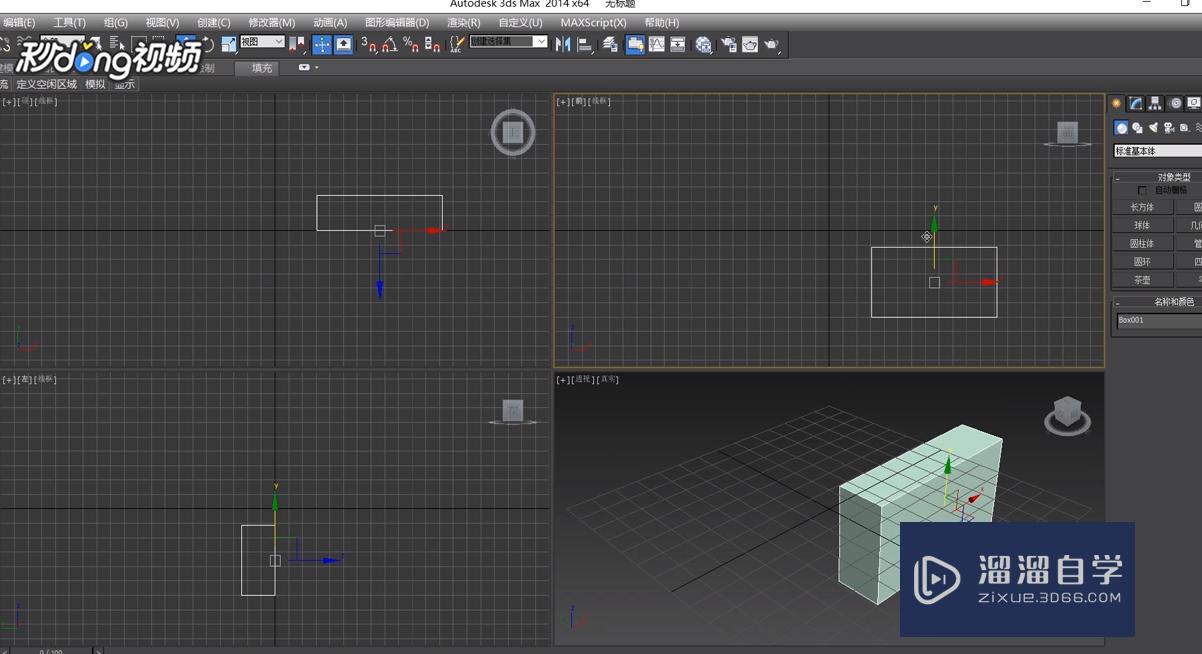
第4步
选中xz轴,则物体只能在x轴上移动,选中y轴则只能在y轴上移动,选中z轴则只能在z轴上移动。
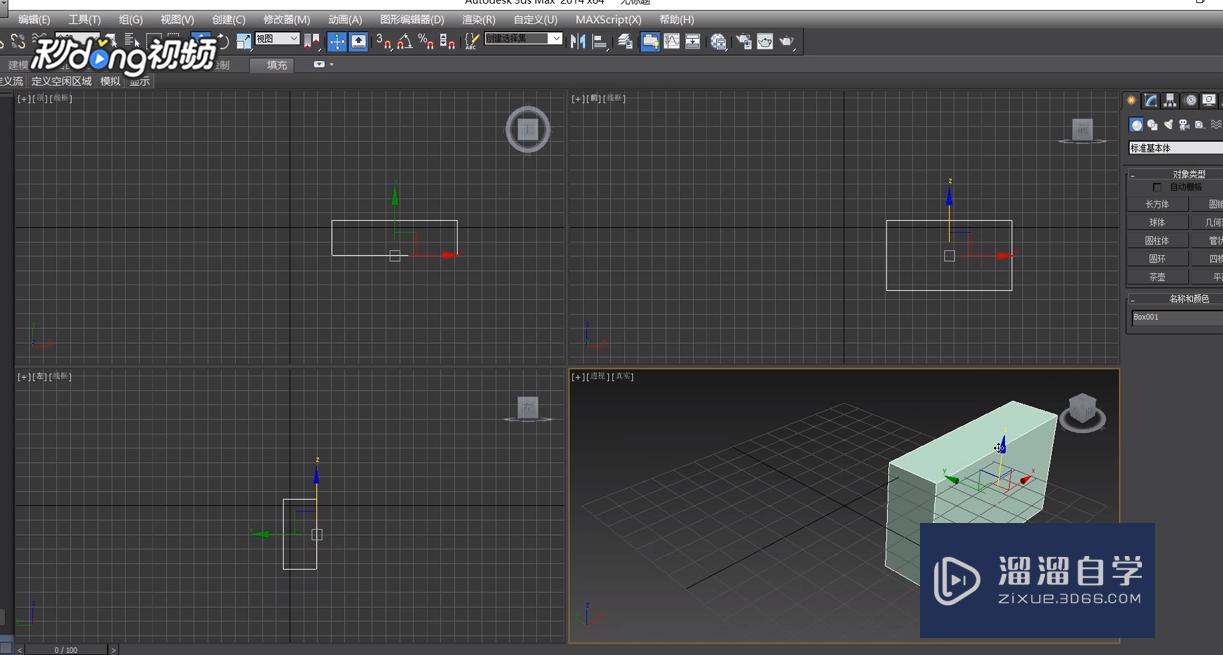
相关文章
距结束 04 天 20 : 25 : 56
距结束 00 天 08 : 25 : 56
首页









